Laut Historikern werden Lesezeichen seit dem 1. Jahrhundert n. Chr. verwendet. Lesezeichen oder Denkmarken, die dazu dienen, den Platz des Lesers in einem Buch zu halten oder es dem Leser zu ermöglichen, mit Leichtigkeit darauf zurückzukommen, wurden im Laufe der Jahre aus Karton, Leder und Stoff hergestellt. Heutzutage sind Lesezeichen in das digitale Zeitalter eingetreten, und deshalb haben wir Lesezeichen im World Wide Web und in Software wie Microsoft® Office. Aber was genau ist ein Lesezeichen in MS Word? Dient es dem gleichen Zweck wie Lesezeichen vor Jahrhunderten? Finden wir es heraus.
- Teil 1: Lesezeichen in MS Word
- Teil 2: Lesezeichen im PDF-Dokument
- Teil 3: So erstellen Sie ein Lesezeichen im PDF-Format
Was ist ein Lesezeichen in MS Word?
Der beste Weg, das Lesezeichen in MS Word zu beschreiben, ist, das Lesezeichen zu beschreiben. Ein Lesezeichen in Word dient dem gleichen Zweck wie das Lesezeichen, das Sie in einem Buch setzen. Das Lesezeichen markiert einen Ort, den Sie leicht finden wollen, und einen, zu dem Sie zurückkehren wollen, wenn Sie ihn brauchen. Wenn Leute fragen, was die Verwendung von Lesezeichen in Microsoft® Word ist, lassen Sie uns auf die Lesezeichen verweisen, die Sie in Büchern verwenden.
Die Definition von Lesezeichen in MS Word ist ein bestimmtes Wort, ein bestimmter Abschnitt oder eine bestimmte Stelle in Ihrem Word-Dokument, die Sie benennen und identifizieren möchten. Nehmen wir zum Beispiel an, Sie müssen einen Text identifizieren, eine Nummer, die Sie zu einem späteren Zeitpunkt überarbeiten möchten. Durch die Verwendung von Lesezeichen ist es nicht notwendig, durch das Dokument zu blättern, um den Text zu finden. Verwenden Sie einfach das Lesezeichen, und Sie können schnell und einfach zum Text springen.
Das Hinzufügen von Lesezeichen in Word ist ebenfalls einfach. Alles, was Sie tun müssen, ist, die Position im Dokument zu markieren und dann im Menü der Symbolleiste auf "Einfügen">"Lesezeichen" zu klicken. Sie müssen einen Namen für Ihr Lesezeichen auswählen, damit Sie es später leicht finden können.

In Word werden Lesezeichen mit der Dokumentdatei gespeichert. Daher können Sie Lesezeichen mit gleichem Namen in verschiedenen Dateien vergeben. Namen von Lesezeichen müssen mit einem Buchstaben des Alphabets beginnen, sie dürfen nur Buchstaben, Zahlen und den Unterstrich enthalten und dürfen keine Leerzeichen oder Satzzeichen enthalten.
Zu beachten ist, dass Lesezeichen in MS Word verschoben werden können. Wenn Sie sie beispielsweise nur als Speicherort definieren, bleibt das Lesezeichen erhalten, sobald Sie den Text an diese Stelle verschieben. Oder anders ausgedrückt, Sie markieren Seite 1, aber nicht den Absatz, wenn Sie den Absatz verschieben, bleibt das Lesezeichen auf Seite 1 stehen.
Lesezeichen im PDF-Dokument
In den letzten Jahren haben PDF-Dateien die täglichen Dateien und Dateien vollständig übernommen. Der einzige Grund dafür ist, dass PDF-Dateien vielseitiger sind. Sie können sie auf jedem Betriebssystem mit unterschiedlicher Software und auf verschiedenen Computern öffnen, unabhängig von der Hardware. Mit anderen Worten, es handelt sich um übertragbare Dokumente, die Sie über mehrere Plattformen (Computer, Tabletts und Mobilgeräte) hinweg gemeinsam nutzen können.
Und wie in Word können Lesezeichen zu PDF-Dateien hinzugefügt werden, um sie besser zu organisieren. Da wir nun wissen, was ein Lesezeichen in MS Word ist, gibt es einen Unterschied zu einem Lesezeichen in PDF?
Die einfache Antwort ist Nein. Lesezeichen in PDF dienen der gleichen Rolle und dem Zweck, einen Punkt zu markieren, den Sie später wiederfinden können. Das einzige, was Sie brauchen, ist eine anständige Software, die Ihnen bei all Ihren PDF-Aufgaben helfen kann. Eine solche Software ist PDFelement.
Die Software ist eine All-in-One-PDF-Lösung, mit der Sie PDF-Dateien öffnen, prüfen, bearbeiten und konvertieren können. Wie kann man Lesezeichen mit PDFelement hinzufügen? Der Vorgang ist recht einfach, es dauert nur wenige Sekunden, um ein Lesezeichen hinzuzufügen.

Schritte zum Setzen von Lesezeichen in PDF-Dokumenten
Schritt 1. PDF-Dokument öffnen
Öffnen Sie zunächst die PDF-Datei, der Sie Lesezeichen hinzufügen möchten, in PDFelement.
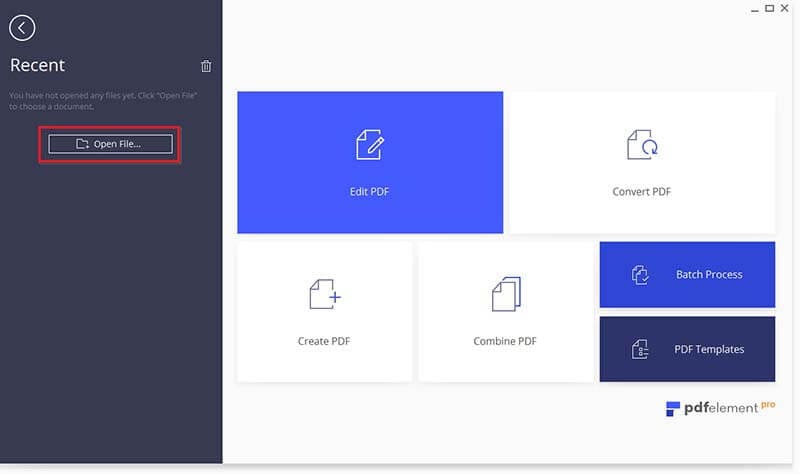
Schritt 2. Lesezeichen hinzufügen
Gehen Sie im Menü auf die Registerkarte "Ansicht" und klicken Sie auf die Schaltfläche "Lesezeichen". Sobald Sie auf die Schaltfläche klicken, öffnet sich das Lesezeichen-Fenster, in dem Sie Lesezeichen an beliebiger Stelle auf der Seite hinzufügen können.
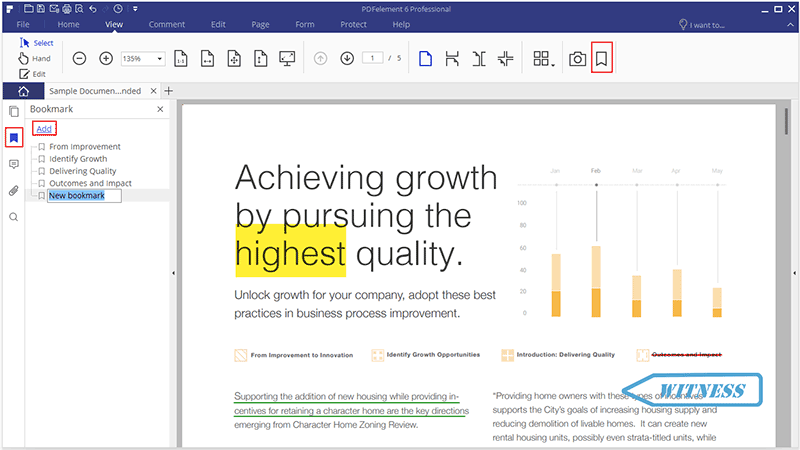
Schritt 3. Name für Lesezeichen hinzufügen
Fügen Sie einen Namen für Ihr Lesezeichen hinzu und richten Sie weitere Operationen im Panel ein. Sie können auch einen eher "manuellen" Ansatz verwenden, um Lesezeichen hinzuzufügen. Markieren Sie den gewünschten Text, klicken Sie mit der rechten Maustaste und wählen Sie "Lesezeichen hinzufügen".
Neben der Funktion zum Hinzufügen von Lesezeichen bietet PDFelement viele weitere nützliche Funktionen, die Ihnen das Leben erleichtern.
- Kommentieren Sie PDF-Dokumente mit Haftnotizen, Kommentaren und Highlights.
- Bearbeiten Sie PDF-Text wie in einem Texteditor.
- Komprimieren Sie PDF-Dateien auf eine kleinere Größe ohne Qualitätsverlust.
- Konvertieren Sie PDF-Dokumente in Microsoft Office-Dokumente oder andere Dateitypen.
- Verschiedene Dokumente in einer PDF-Datei zusammenfassen.
- Verwenden Sie OCR, um gescannte Dokumente in vollständig bearbeitbare und durchsuchbare Dateien umzuwandeln.
- Erstellen Sie PDF von Grund auf.

